cad图形怎样直接插入word文档
发布时间:2017-05-31 15:31
相关话题
如果制作一些word文档要用到cad图形其实不难,因为我们可以直接插入的。接下来就是小编精心整理的一些关于cad图形怎样直接插入word文档的相关资料,供你参考。
cad图形直接插入word文档的方法
1、点击菜单中的“插入”,点击下拉菜单中的“对象”;
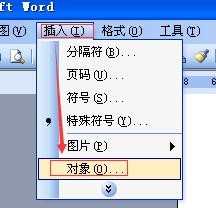
2、在弹出的“对象”对话框中,点击“新建”下的“AutoCAD图形”,这时会打开CAD程序,进入CAD操作界面(当然,电脑必须要安装有CAD软件);
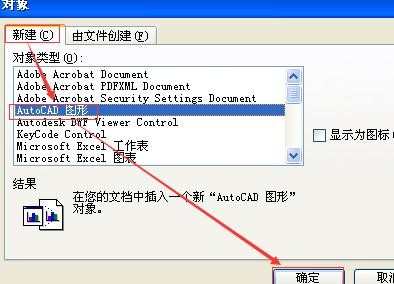
3、将别的CAD中的图复制粘贴在里面,或者直接绘制需要的图形,按“ctrl”+“s”键保存后关闭CAD程序,这时会以图片格式将刚才的图复制到word中;
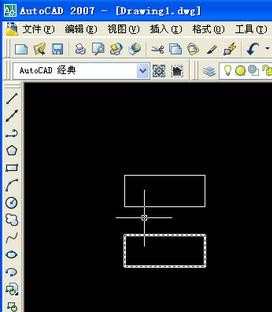
4、在图片上单击右键,点击“显示图片工具栏”,将图片工具栏显示在操作界面上;
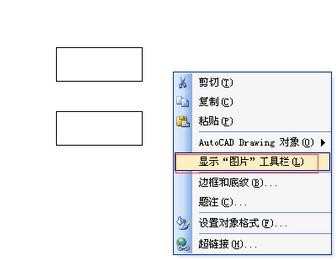
5、点击工具栏中的“图片”图标,点击“浮于文字上方”;

6、在图片上单击右键,点击快捷菜单中“组合”的子菜单“取消组合”;
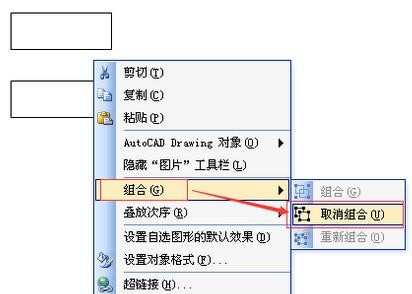
7、这时会弹出一个是否转换对象的对话框,点击“确定”即可,然后就可以用word中的绘图工具进行编辑了。
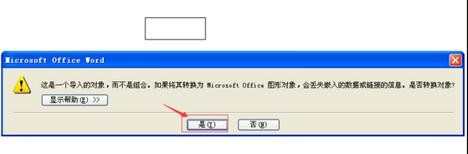
说明:这时会发现图片所占的范围比较大,会弹出一个“绘图画布”的工具栏,点击“调整”即可将图形自动调整到合适的大小范围。
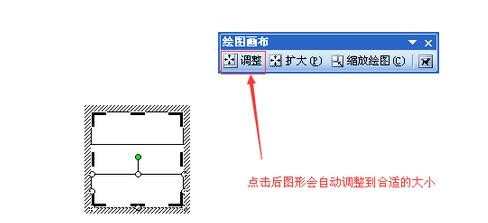

cad图形怎样直接插入word文档的评论条评论